Диспетчер ссылок
При работе со сложными проектами, использующими большое количество вспомогательных файлов (особенно файлов внешних ссылок), значительную помощь может оказать новая программа, появившаяся в системе AutoCAD 2004, – Reference Manager (Диспетчер ссылок). Эту программу можно запустить, войдя в системное меню Пуск › Программы (Start › Programs) и найдя в группе Autodesk › AutoCAD 2004 пункт  .
.
Программа работает независимо от того, запущен в данный момент AutoCAD или нет.
После выбора этого пункта открывается окно Reference Manager (Диспетчер ссылок) (рис. 11.24).
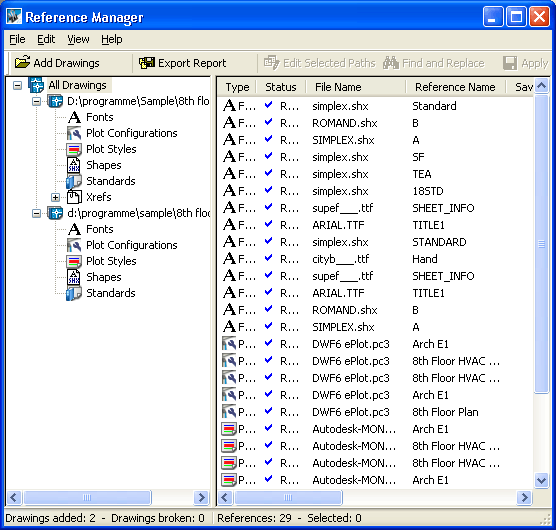
Рис. 11.24. Окно Reference Manager
В левой верхней части окна можно щелкнуть по кнопке  (Добавить рисунки) и выбрать те файлы рисунков, по которым необходимо вывести дерево ссылок. На рис. 11.24 на примере файла 8th floor.dwg, поставляемого в папке Sample системы AutoCAD 2004, показаны типы ссылок, которые отслеживаются программой Reference Manager (Диспетчер ссылок):
(Добавить рисунки) и выбрать те файлы рисунков, по которым необходимо вывести дерево ссылок. На рис. 11.24 на примере файла 8th floor.dwg, поставляемого в папке Sample системы AutoCAD 2004, показаны типы ссылок, которые отслеживаются программой Reference Manager (Диспетчер ссылок):
- Fonts (Шрифты):
- Plot Configurations (Конфигурации печати);
- Plot Styles (Стили печати);
- Shapes (Формы);
- Standards (Стандарты);
- Xrefs (Внешние ссылки).
В правой части окна перечисляются имеющиеся ссылки по всем типам. В данном окне можно изменять пути к файлам, на которые у рассматриваемого рисунка имеются ссылки. Для этого необходимо отметить те ссылки, которые будут изменяться, и щелкнуть по кнопке  (Изменить выбранные пути). В открывшемся диалоговом окне Edit Selected Paths (Изменить выбранные пути) (рис. 11.25) следует ввести новый путь к файлам изменяемых ссылок.
(Изменить выбранные пути). В открывшемся диалоговом окне Edit Selected Paths (Изменить выбранные пути) (рис. 11.25) следует ввести новый путь к файлам изменяемых ссылок.
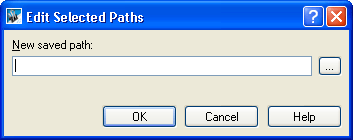
Рис. 11.25. Диалоговое окно Edit Selected Paths
Измененные ссылки помечаются в колонке Status (Статус) значком  , как на рис. 11.24. Для внесения сделанных изменений в сами рисунки следует в окне Reference Manager (Диспетчер ссылок) (см. рис. 11.24) щелкнуть по кнопке
, как на рис. 11.24. Для внесения сделанных изменений в сами рисунки следует в окне Reference Manager (Диспетчер ссылок) (см. рис. 11.24) щелкнуть по кнопке  (Применить изменения).
(Применить изменения).
Замечание
Программа Reference Manager (Диспетчер ссылок) в настоящее время не поддерживает следующие типы ссылок: шрифты, на которые нет ссылок в текстовых стилях; OLE-связи; гиперссылки; связи с базами данных; РМР-файлы (файлы параметров калибровки принтера), внешние ссылки на адреса сети Интернет.
Замечание
Пути к шрифтам типа True Type не сохраняются.
